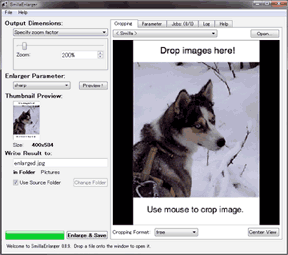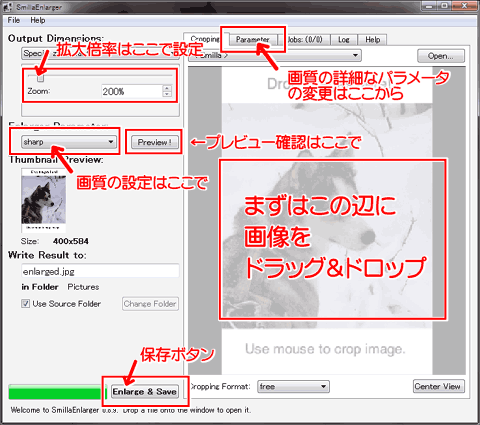SmillaEnlargerは画像拡大に特化したフリーソフト。
独自アルゴリズムでBicubic法はおろかLanczosResizeよりも美しく拡大してくれます。
SmillaEnlarger
扱える画像形式
BMP/JPEG/PNG/PPM/TIFF/GIF
特徴
独自の画像解析・補完アルゴリズムで画像を美しく・滑らかに拡大
ライセンス:GPL v3
動作環境:Windows、MacOS、各種UNIXなど
SmillaEnlargerを使ってみる1

▲まずはコンピュータで拡大処理した時にジャギーが目立つ、直線的な画像を用意。
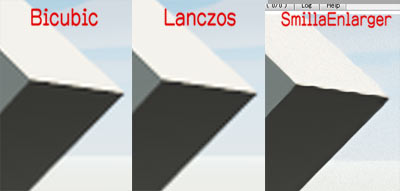
▲クリックで拡大
拡大後の画像比較です。
SmillaEnlargerは、エッジのジャギーが殆ど目立たず、非常に美しい拡大結果を残してくれます。
SmillaEnlargerを使ってみる2
こんどは正反対の画像、デジカメで撮った写真。そしてCGでの表現が難しい毛皮の表現。

▲こんな写真を用意して拡大してみる

▲拡大後の比較
うん。。。パラメーターの調整が難しい。
SmillaEnlargerは初期設定でジャギーやモアレ除去のような効果を含んでるようで、毛皮や布の質感を保ったまま拡大するのは少し難しそう。
敢えてイチバン苦手そうな質感を選んじゃったのでアレな結果になりましたが、なかなか優れた画像処理ソフトに間違いないと思います。
SmillaEnlargerのインストール・起動
インストール不要。ダウンロードしたファイルを解凍し、任意のフォルダに入れて実行ファイルをダブルクリックするだけ。
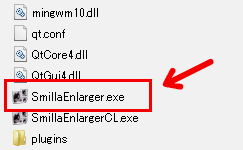
▲SmillaEnlarger.exeをダブルクリックで起動。
SmillaEnlargerCL.exeはコマンドラインツール。普通の人は使わなくてOK
SmillaEnlargerの使い方
ざっくりと画像で解説
- SmillaEnlargerのウィンドウに、拡大したい画像をドラッグ&ドロップ
- 倍率指定(パーセント表記)
- 画質を設定、プレビューで確認
- 保存
の順に行うのがベスト。
ちなみに
Croppingタブで画像をドラッグすると、画像のクロップが行える。
Parameterタブで画像をドラッグすると、画像のスクロールが可能。
細かな便利機能が色々用意されているけれど、バージョンアップの度に使い勝手は結構変わるので割愛。
一気に複数枚の画像を変換したい
SmillaEnlargerは複数枚の画像を一気に拡大することも可能。
画像の入ったフォルダごとドラッグ&ドロップすると、フォルダ内の変換可能な画像は全て拡大されます。(倍率は個別に指定できないので、あらかじめSmillaEnlarger側で指定しておく事)